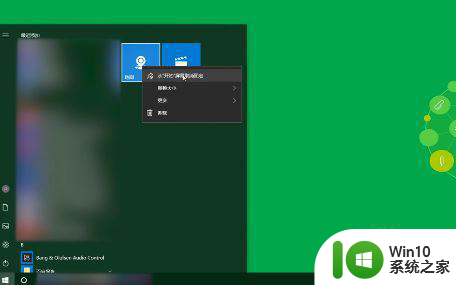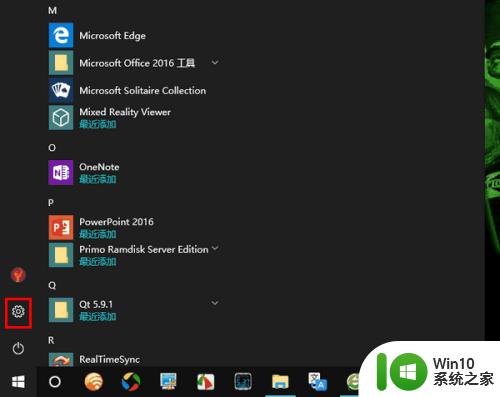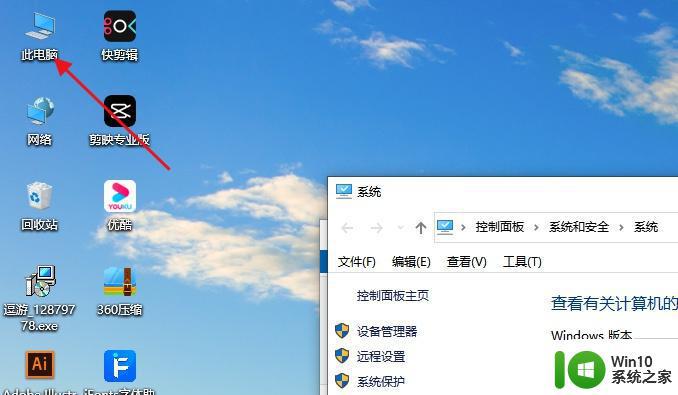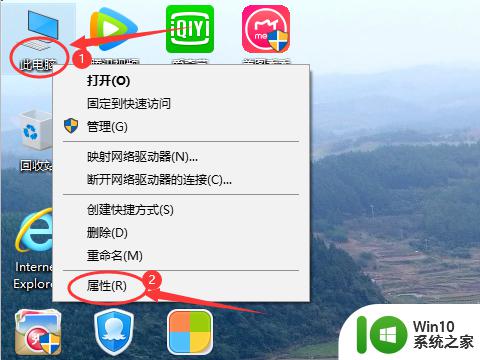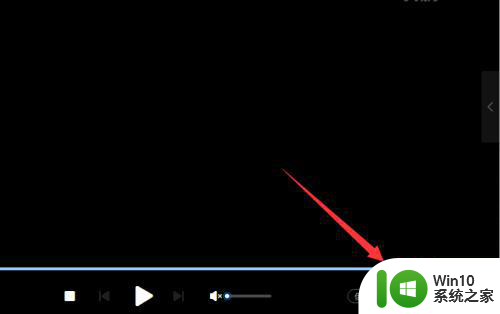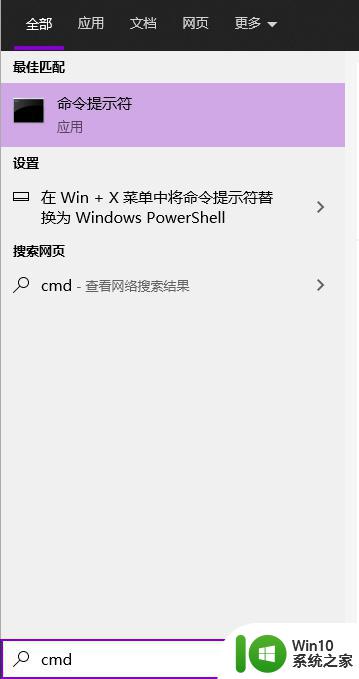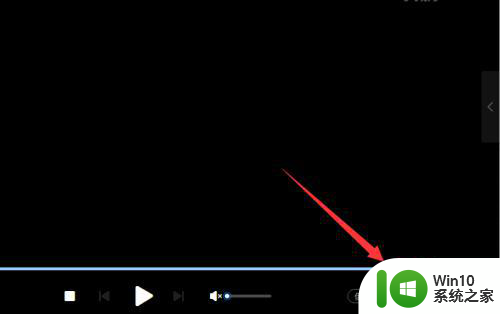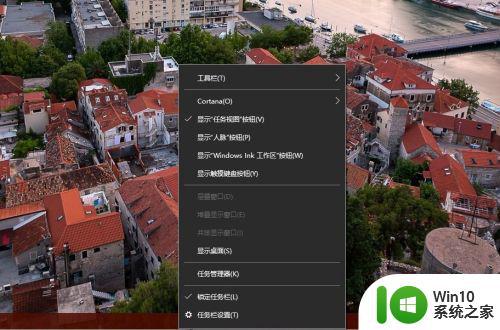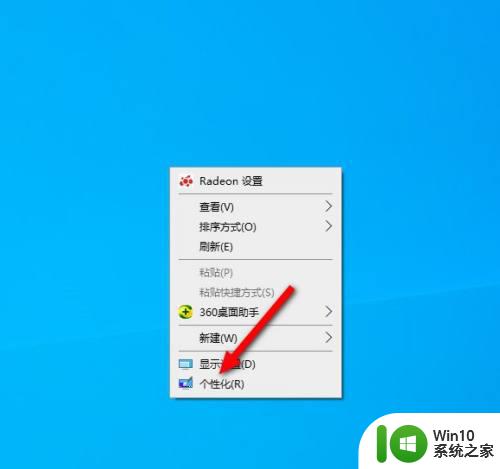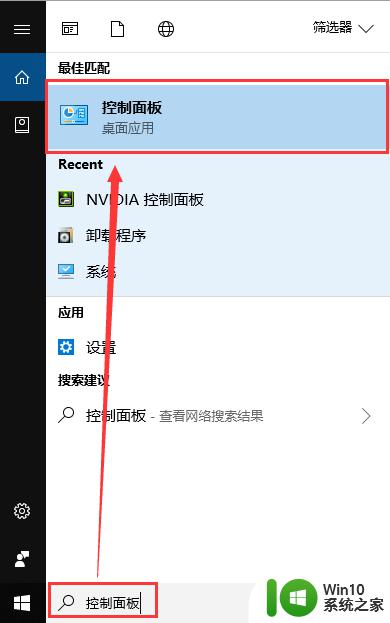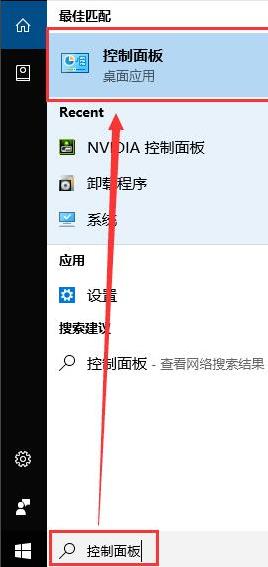教你设置win10字幕效果的方法 win10怎样自定义设置字幕效果
更新时间:2023-03-08 16:39:42作者:yang
部分用户想让win10系统有字幕效果,这要怎么设置?大家可以简单操作一下即可开启字幕效果的,操作步骤不会复杂。接下去和大家说一下设置win10字幕效果的方法,感兴趣的一起来看看下。
具体方法如下:
1、要设置字幕效果,点win10图标,如图。
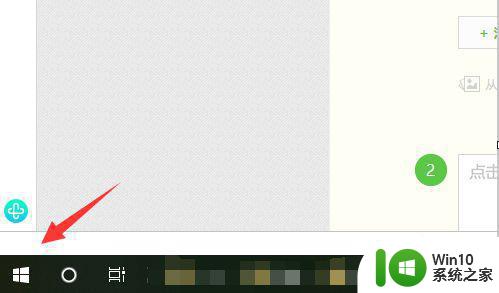 2我们继续点下【设置】,如图。
2我们继续点下【设置】,如图。
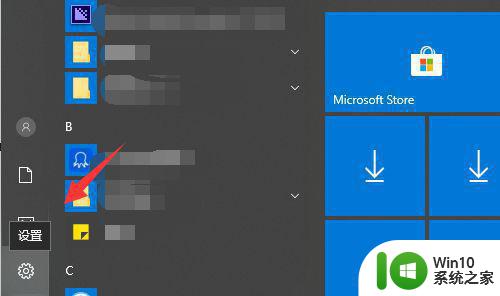
3、接着继续点下【轻松使用】,如图。
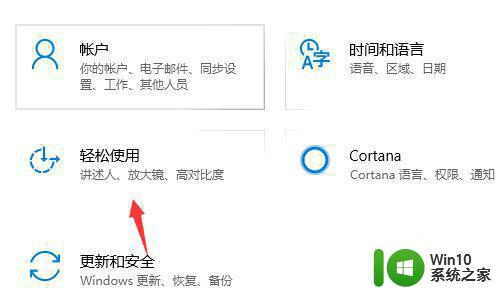
4、接着点按下【隐藏式字幕】,如图。
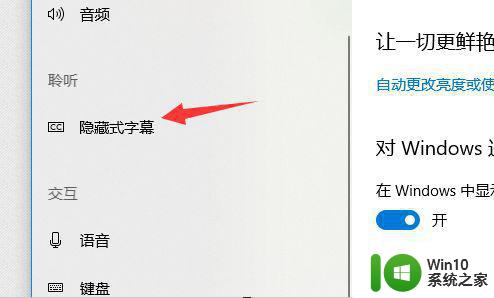
5、我们就可以设置【字幕效果】了,如图。
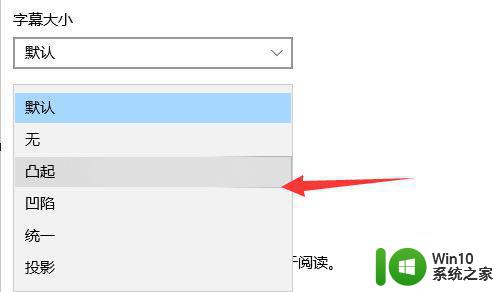
关于设置win10系统字幕效果的方法分享到这里了,此操作步骤简单,感兴趣的一起来设置吧。